von Thimo Hofner
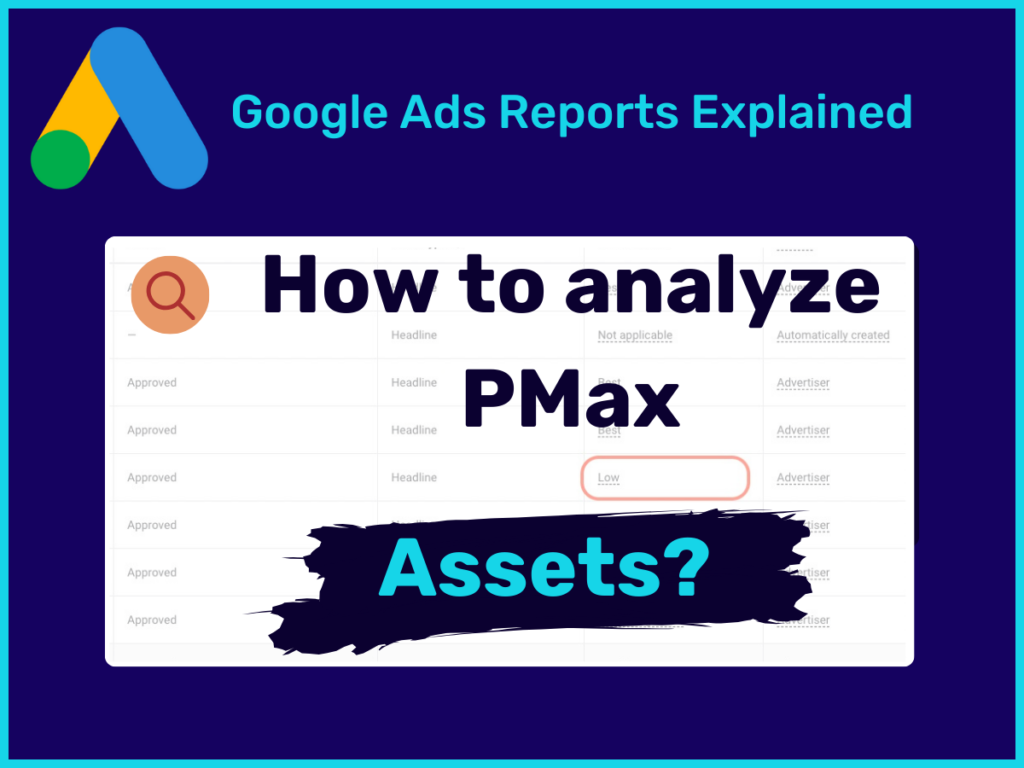
Performance Max (PMax) Kampagnen entwickeln sich immer mehr zu Google’s Liebling. Sie sind in den meisten Fällen auch sehr performance-stark. Wir Werbetreibenden müssen uns aber damit zufrieden geben, immer mehr Kontrolle an Google abzugeben.
Einen der wenigen Hebel, die wir haben, sind die Anzeigen-Assets, die wir hinterlegen können. Mit diesen können wir die Anzeigen – also die Touchpoints mit unseren möglichen Kunden – beeinflussen. Die Texte, Bilder und Videos, die wir dort hinterlegen, haben großen Einfluss auf das Ergebnis unserer Kampagne.
Um die Performance immer weiter zu optimieren, solltest Du diese verschiedenen Assets regelmäßig überprüfen und wenn nötig überarbeiten. In diesem kurzen Post zeige ich Dir, wie Du Deine Performance Max Assets auswertest und verbesserst.
Auf einen Blick: Die Performance der einzelnen Texte, Bilder und Videos von PMax Kampagnen findet man in Google Ads für jede Asset Gruppe unter „Details ansehen“. Es ist zu empfehlen, regelmäßig Assets, deren Performance als „Low“ eingestuft wird, mit neuen zu ersetzen.
Mehr Infos dazu findest Du im Post. Hier eine kleine Übersicht:
Übrigens: In einem anderen Artikel erkläre ich alles, was Du zu den Auswertungsmöglichkeiten für Performance Max Kampagnen wissen musst.
PMax-Kampagnen funktionieren so, dass man Google möglichst viele Werbemittel zur Verfügung stellt. Diese Werbemittel werden Assets genannt. Der Algorithmus nimmt die Werbemittel und kombiniert sie mit dem Ziel die bestmögliche Performance zu erreichen.
Hierfür kannst Du Texte, Bilder und Videos hinterlegen. Google generiert daraus eine Vielzahl unterschiedlicher Anzeigenkombinationen und nutzt diese in den verschiedenen Anzeigennetzwerken (Search, Display, YouTube, Discovery, Gmail und Shopping (bei Ecommerce)).
Um innerhalb einer Kampagne Anzeigen zu verschiedenen Themen oder Produkten zu schalten, können wir die jeweiligen Werbemittel in Asset Gruppen ordnen.
Tipp: Asset Gruppen solltest Du nutzen, um eine thematische Abgrenzung innerhalb einer Kampagne vorzunehmen. So kanns Du noch präzisere Anzeigen schalten.
Asset Gruppen sollten nicht nach Zielgruppen geordnet werden.
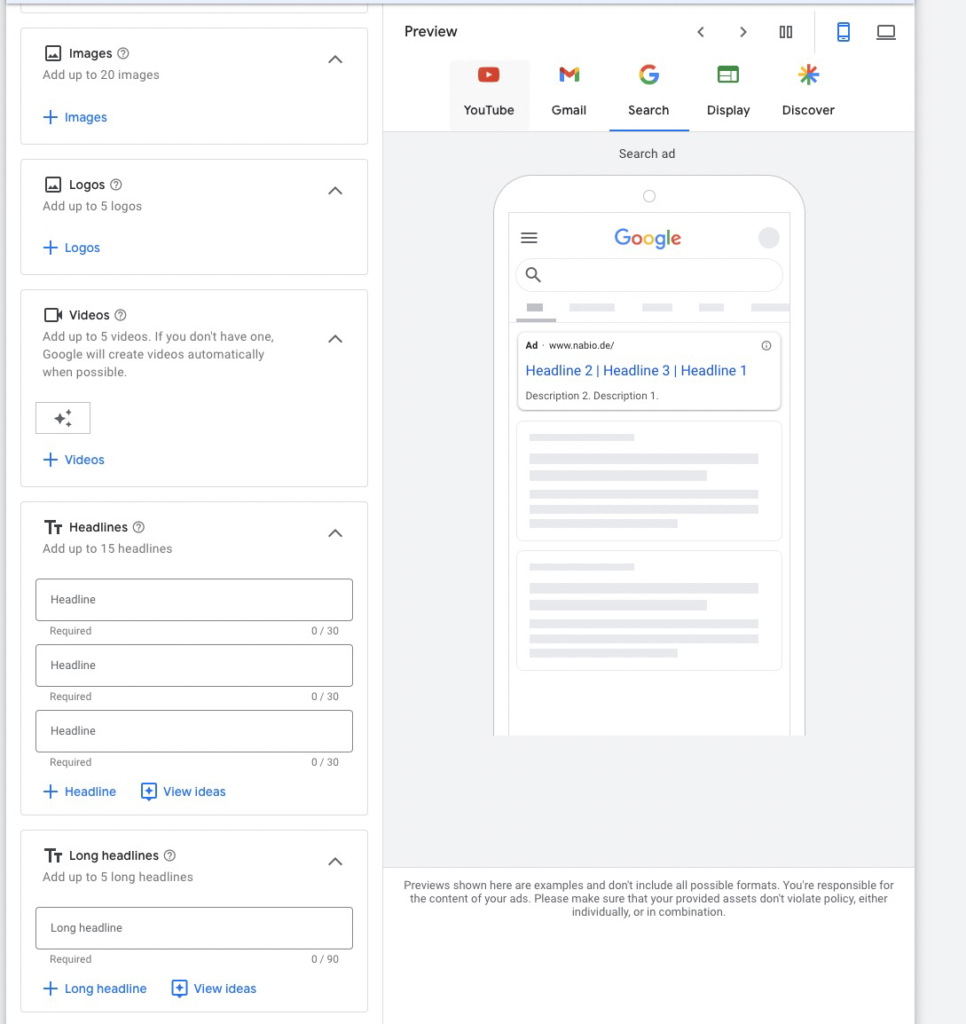
Headlines (max. 30 Zeichen): Ähnlich wie bei Responsive Search Ads kannst Du davon 15 verschiedene hinzufügen. Es müssen dabei mindestens 3 sein.
Long Headlines (max. 90 Zeichen): Du kannst 5 Long Headlines hinzufügen. Diese werden dann für Anzeigen im Display-Netzwerk, Discovery, YouTube oder Gmail verwendet.
Short Description (max. 60 Zeichen): In PMax Kampagnen musst Du mindestens 1 kurze Description haben.
Descriptions (max. 90 Zeichen): Zusätzlich zur kurzen Description kannst Du 4 lange Beschreibungen hinzufügen.
Business Name: Wenn Dein Google Ads Konto verifiziert ist, kannst Du zudem den Unternehmensnamen hinterlegen.
URL: Für jede Asset Gruppe kannst Du genau 1 Ziel-URL angeben.
Info: Standardmäßig wird Google auf Basis Deiner hinterlegten Assets automatisch weitere Text Assets und Ziel-URLs nutzen. Falls Du das nicht willst, findest Du die entsprechende Option in den Kampagneneinstellungen:
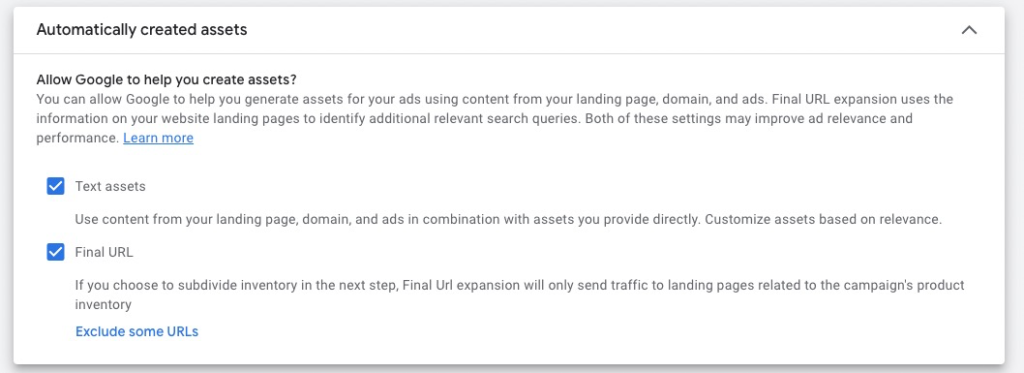
Images: Du kannst maximal 20 verschiedene Bilder hinterlegen. Diese können folgende Formate haben: 1,91:1 – 1:1 – 4:5
Logos: Du kannst auch verschiedene Unternehmenslogos in den Formaten 1:1 oder 4:1 hinzufügen.
In jeder Asset Gruppe kannst Du bis zu 5 verschiedene Videos in verschiedenen Formaten hinterlegen. Es gibt 3 Formate zur Auswahl:
Info: Wenn Du nur horizontale Videos hinterlegst, kann es sein, dass sie automatisch auf die anderen Formate zugeschnitten werden.
Wenn Du keine eigenen Videos hinterlegst, wird Google sehr wahrscheinlich automatisch Videos aus Deinen Texten und Bildern generieren, um sie auf YouTube zu nutzen.
Nachdem Du eine Kampagne mit allen nötigen Asset Gruppen und Assets angelegt hast, willst Du natürlich wissen, welche Texte, Bilder und Videos gut funktionieren und welche nicht. Diese Information bekommst Du in den Asset Detail Reports.
Diese findest Du in der Asset Gruppen Ansicht als Link in der rechten unteren Ecke jeder Asset Gruppe. Hier musst Du nur auf „View Details“ (dt. „Details ansehen“) klicken und Du gelangst zur Asset-Auswertung.

In der Asset-Auswertung erhältst Du eine Übersicht über alle von Dir hinterlegten und von Google automatisch generierten Assets. In einer Tabelle siehst Du für jedes Asset mehrere Spalten:

Zusätzlich dazu findest Du oben noch einen weiteren Reiter: Combinations.
Ähnlich wie bei den herkömmlichen responsiven Anzeigen, kannst Du dort sehen, welche Kombinationen Deiner Assets vom Google Algorithmus am häufigsten ausgespielt werden.

In den Asset Details bekommst Du einen sehr guten Überblick über all Deine Assets. Die wichtigste Spalte, auf die Du gucken solltest, ist „Performance„. Denn dort gibt Dir Google einen sehr wertvollen Einblick, wie sich ein Text, Bild oder Video als Teil einer Anzeige macht.
Wichtig zu verstehen ist, dass Google hierfür die einzelnen Assets des gleichen Typs miteinander vergleicht. Falls Du zu wenige Assets hast, kann es sein, dass Du dort keine Daten findest.
Google bewertet die Performance der Assets in folgenden Kategorien:
Best: Das Asset performt im Vergleich zu den andern am besten. Es kann auch sein, dass viele oder beinahe alle Assets als „Best“ eingestuft werden.
Good: Das Asset performt ausreichend, aber es gibt bessere.
Low: Das Asset performt schlecht im Vergleich zu anderen Assets desselben Typs in der Asset Gruppe
Es kann auch sein, dass Du die folgenden Werte findest:
Pending: In diesem Fall hat Google noch nicht genug Daten, um ein Asset zu bewerten. Leider gibt es keine genauen Infos, wie lange es dauert, bis das passiert, da das verschiedene Faktoren hat.
Zum Vergleich: Bei Responsive Search Ads werden für eine Bewertung ca. 2000 Impressionen benötigt.
Not enough data: Dieser Wert kann auch erscheinen, wenn noch keine Bewertung vorgenommen werden kann. Dies kann auch daran liegen, dass es zu wenige Assets für einen Vergleich gibt. Füge im Zweifel lieber noch weitere Assets hinzu.
Not Applicable: Nicht alle Assets können bewertet werden. Das trifft auf HTML5, automatisch generierte oder abgelehnte Assets zu.
Die Performance der einzelnen Assets ist definitiv der größte Mehrwert der Asset Details. Aber es lohnt sich auch aus anderen Gründen regelmäßig in den Bericht zu gucken.
Denn Du findest dort alle automatisch generierten Texte und Videos.
In der Spalte „Source“ findest Du entweder den Wert „Advertiser“ oder „Automatically generated“.
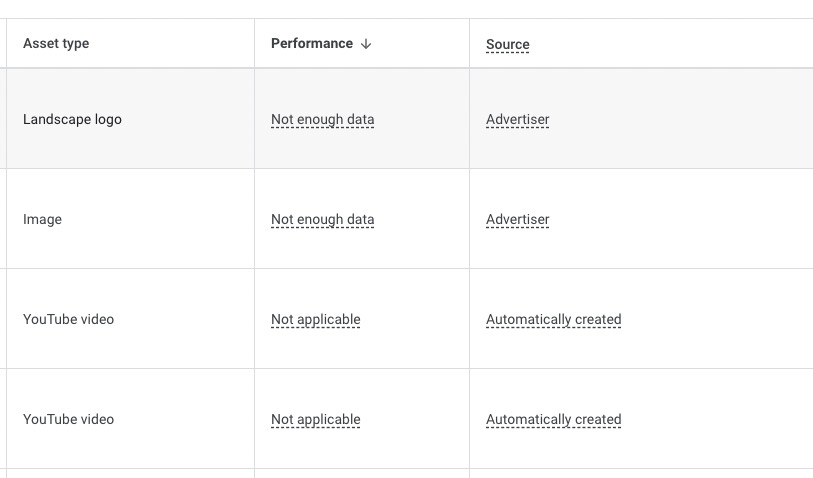
Wenn Du eines der automatisch generierten Assets nicht behalten willst, kannst Du es deaktivieren.
Dafür musst Du einfach ganz links über das grüne Status-Icon hovern und das Asset entfernen:
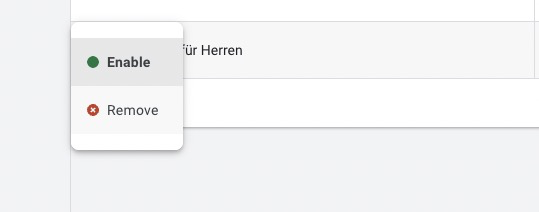
In den Asset Details kannst Du schnell sehen, wenn ein Text, Bild oder Video von Google abgelehnt wurde. Falls das der Fall ist, siehst Du das in der Spalte „Status“
Die Asset Details sind ein sehr nützlicher Report, um unsere PMax Kampagnen zu optimieren. Aus diesem Grund lohnt es sich, regelmäßig und systematisch in die Daten zu gucken. Das kann z.B. alle 2 Wochen oder montalich passieren.
Wichtig ist es, alle Assets, die Google als „Low“ einstuft, regelmäßig zu identifizieren und auszutauschen. So kannst Du sicherstellen, dass Du Deine Anzeigen nach und nach verbesserst und irgendwann nur noch klickstarke Werbemittel übrig bleiben.

Das ist der größte Vorteil, den einem die Asset Details bieten.
Zusätzlich dazu lohnt sich der Blick auf die von Google automatisch erstellten Assets. Guck sie Dir im Detail an und entscheide, ob die Texte oder Videos zu Deinem Angebot passen.
Falls das nicht der Fall sein sollte, kannst Du sie einzelnen deaktivieren. Wenn Dir die Texte nicht gefallen, kannst Du die Erstellung automatischer Assets in den Kampagneneinstellungen ausschalten. Für Videos gibt es eine solche Option zum aktuellen Zeitpunkt leider noch nicht.
Info: Neben den Assets gibt es natürlich noch viel mehr Möglichkeiten, eine PMax Kampagne zu optimieren. Alles, was Du dafür wissen musst, findest Du in diesem Post:
PMax Kampagnen sind im Großen und Ganzen eine Blackbox für Dich als Werbetreibenden. Das ist auch der Grund, weshalb dem Kampagnentyp noch immer viele skeptisch gegenüber stehen. Man legt einfach die Einstellungen fest, gibt Google ein paar Assets und die Ergebnisse kommen von selbst? Ganz so einfach ist es nicht.
Regelmäßige Optimierung zahlt sich auch hier aus. Indem Du nach und nach schwache Assets austauschst, verbesserst Du Deine Klickraten und damit langfristig auch Deine Conversion-Daten.
Allerdings ist das keine Garantie zum Erfolg, sondern nur einer der wenigen Hebel, den Du hast, um in der Blackbox PMax etwas mehr herauszuholen.
Ich hoffe, ich konnte Dir mit dem Post weiterhelfen und wünsche Dir viel Erfolg mit Deinen Kampagnen!
Work smart – Clicks in Mind

Hi, mein Name ist Thimo Hofner. Ich arbeite seit mehr als 5 Jahren im Online Marketing als Google Ads Manager. Über viele Kurse, Weiterbildungen und vor allem die Arbeit mit vielen verschiedenen Kunden habe ich die besten Strategien für den Erfolg mit Google Ads gelernt. In meinem Blog und auf YouTube teile ich mein Wissen, um Dir zu mehr Online-Marketing-Erfolg zu verhelfen.